वीबीए: संदेश बॉक्स में एक नई लाइन कैसे जोड़ें (उदाहरण के साथ)
आप संदेश बॉक्स में एक नई लाइन जोड़ने के लिए VBA में vbNewLine स्टेटमेंट का उपयोग कर सकते हैं।
इस कथन का उपयोग करने के दो सामान्य तरीके यहां दिए गए हैं:
विधि 1: संदेश बॉक्स में एक नई पंक्ति जोड़ें
Sub MsgBoxAddLine()
MsgBox "This is the first line " & vbNewLine & "This is the second"
End Sub
विधि 2: संदेश बॉक्स में एकाधिक नई पंक्तियाँ जोड़ें
Sub MsgBoxAddLine()
MsgBox "This is the first line " & vbNewLine & vbNewLine & "This is the second"
End Sub
निम्नलिखित उदाहरण दिखाते हैं कि व्यवहार में vbNewLine कथन का उपयोग कैसे करें।
उदाहरण 1: नई पंक्तियों के बिना एक संदेश बॉक्स बनाएँ
हम एक संदेश बॉक्स बनाने के लिए निम्नलिखित वाक्यविन्यास का उपयोग कर सकते हैं जिसमें एक लंबा वाक्य है जिसमें कोई नई पंक्तियाँ नहीं हैं:
Sub MsgBoxAddLine()
MsgBox "This is the first line and I wish I could add a second line because this sentence is getting really long"
End Sub
जब हम इस मैक्रो को चलाते हैं, तो हमें निम्नलिखित आउटपुट प्राप्त होता है:
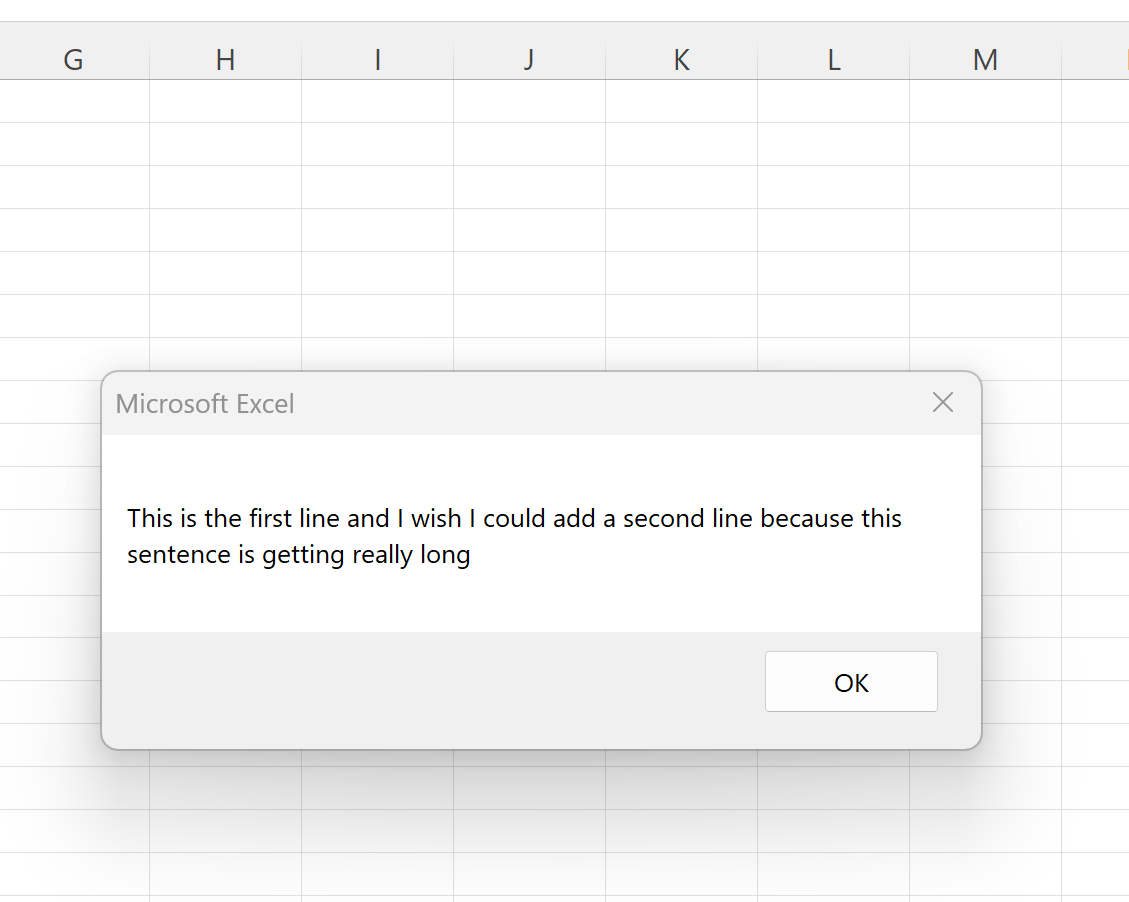
ध्यान दें कि संदेश बॉक्स में वाक्य एक निश्चित लंबाई तक पहुंचने के बाद बस एक नई लाइन पर शुरू होता है।
उदाहरण 2: एक नई लाइन के साथ एक संदेश बॉक्स बनाएं
हम एक संदेश बॉक्स बनाने के लिए निम्नलिखित सिंटैक्स का उपयोग कर सकते हैं जो “यह पहली पंक्ति है” स्ट्रिंग के बाद एक नई लाइन बनाता है:
Sub MsgBoxAddLine()
MsgBox "This is the first line " & vbNewLine & "This is the second"
End Sub
जब हम इस मैक्रो को चलाते हैं, तो हमें निम्नलिखित आउटपुट प्राप्त होता है:
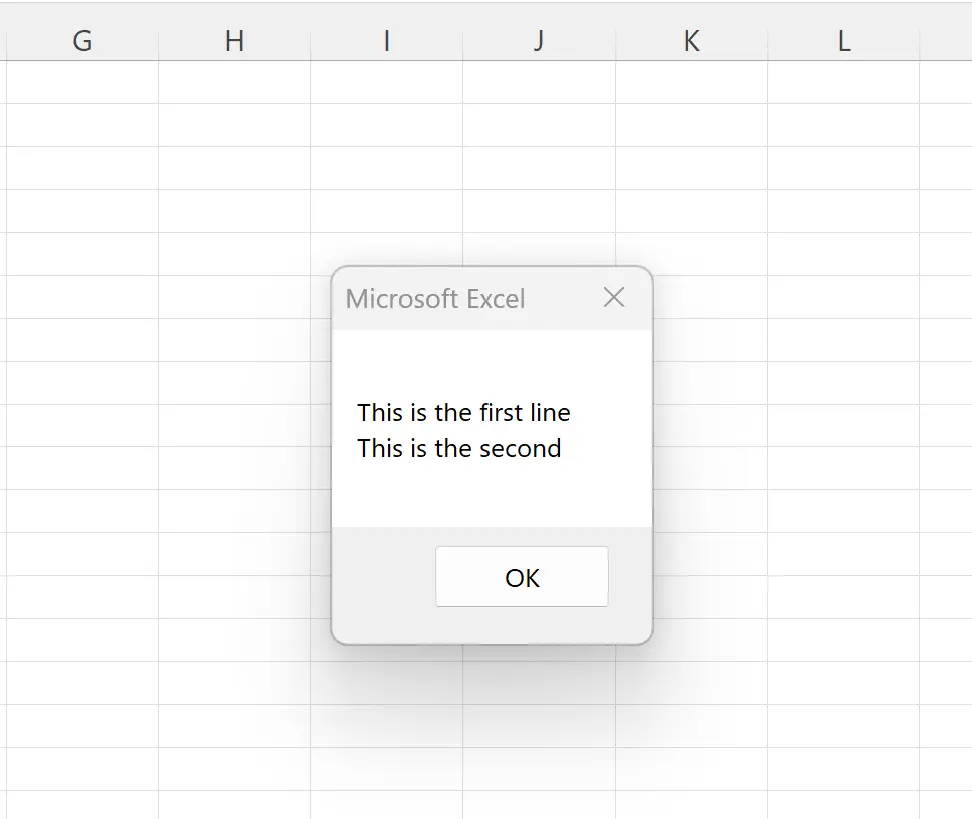
VbNewLine निर्देश का उपयोग करके, हम संदेश बॉक्स में एक नई लाइन शुरू करने में सक्षम थे।
उदाहरण 3: अनेक नई पंक्तियों वाला एक संदेश बॉक्स बनाएँ
हम एक संदेश बॉक्स बनाने के लिए निम्नलिखित सिंटैक्स का उपयोग कर सकते हैं जो “यह पहली पंक्ति है” स्ट्रिंग के बाद दो नई लाइनें बनाता है:
Sub MsgBoxAddLine()
MsgBox "This is the first line " & vbNewLine & vbNewLine & "This is the second"
End Sub
जब हम इस मैक्रो को चलाते हैं, तो हमें निम्नलिखित आउटपुट प्राप्त होता है:
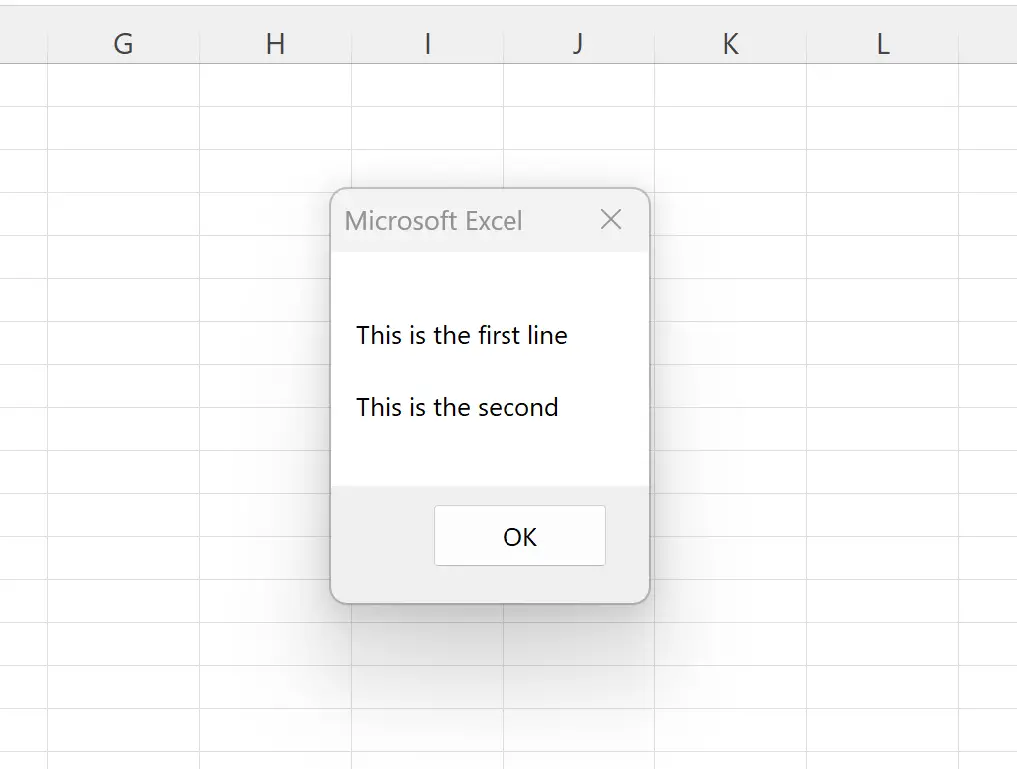
VbNewLine स्टेटमेंट का दो बार उपयोग करके, हम संदेश बॉक्स में दो नई लाइनें डालने में सक्षम थे।
इसने प्रभावी रूप से संदेश बॉक्स में दो स्ट्रिंग्स के बीच एक रिक्त रेखा बना दी।
अतिरिक्त संसाधन
निम्नलिखित ट्यूटोरियल बताते हैं कि वीबीए में अन्य सामान्य कार्य कैसे करें:
वीबीए: अंतिम प्रयुक्त पंक्ति कैसे खोजें
वीबीए: अंतिम प्रयुक्त कॉलम कैसे खोजें
वीबीए: एकाधिक पंक्तियाँ कैसे सम्मिलित करें